- 系统
- 教程
- 软件
- 安卓
时间:2021-09-22 来源:u小马 访问:次
Win11系统是现在很多用户都在使用电脑操作系统,Win11系统让很多小伙伴们心动不已,很多小伙伴也都开始体验了,一些Windows11系统连接的网络显示为公用网络,一般来说公用网络的安全性不高,容易被别人蹭网,而专用网络安全性会比公用网络要高。今天小编为大家介绍一下Win11系统将公用网络转换成专用网络的方法教程,希望大家会喜欢。
1、右键点击Windows11任务栏上的网络图标,点击弹出的网络和internet设置。
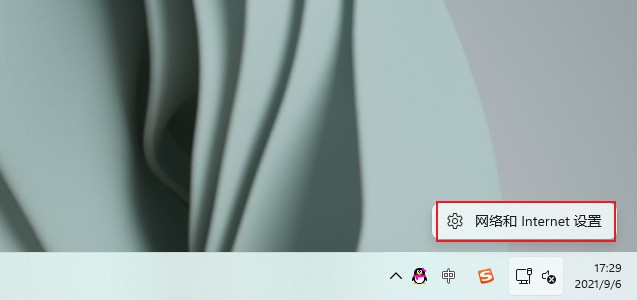
2、进入网络和internet设置界面,选择要设置的网络,点击右侧的属性。
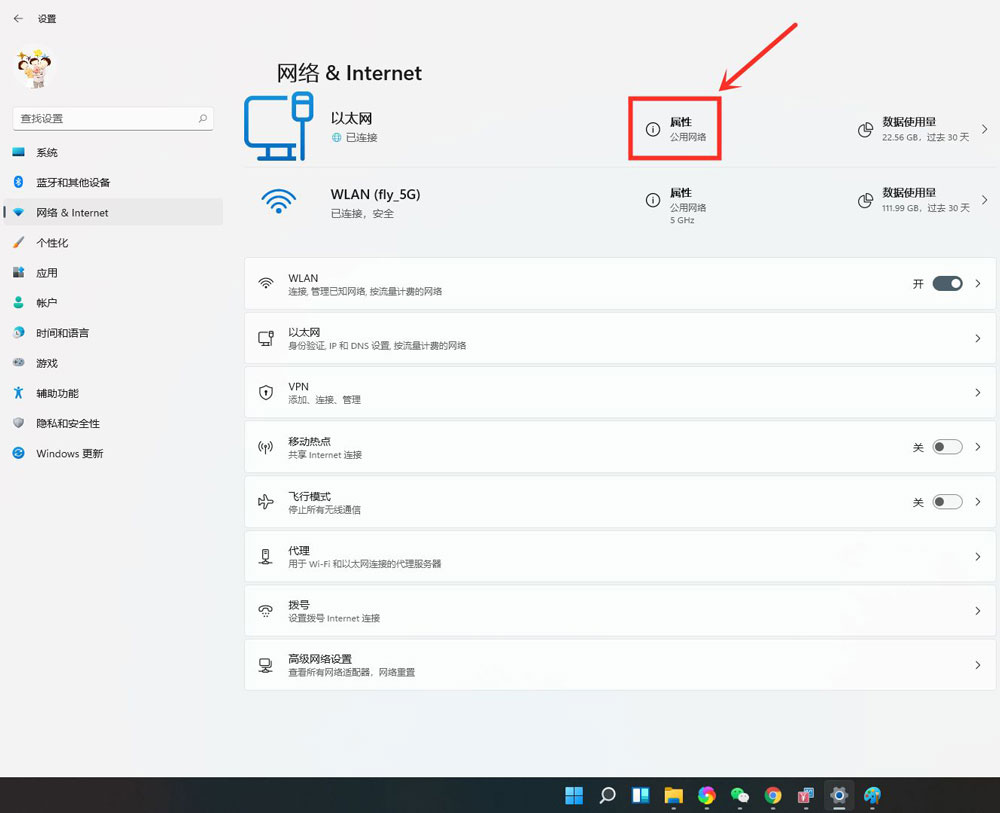
3、进入网络属性,选择专用即可。
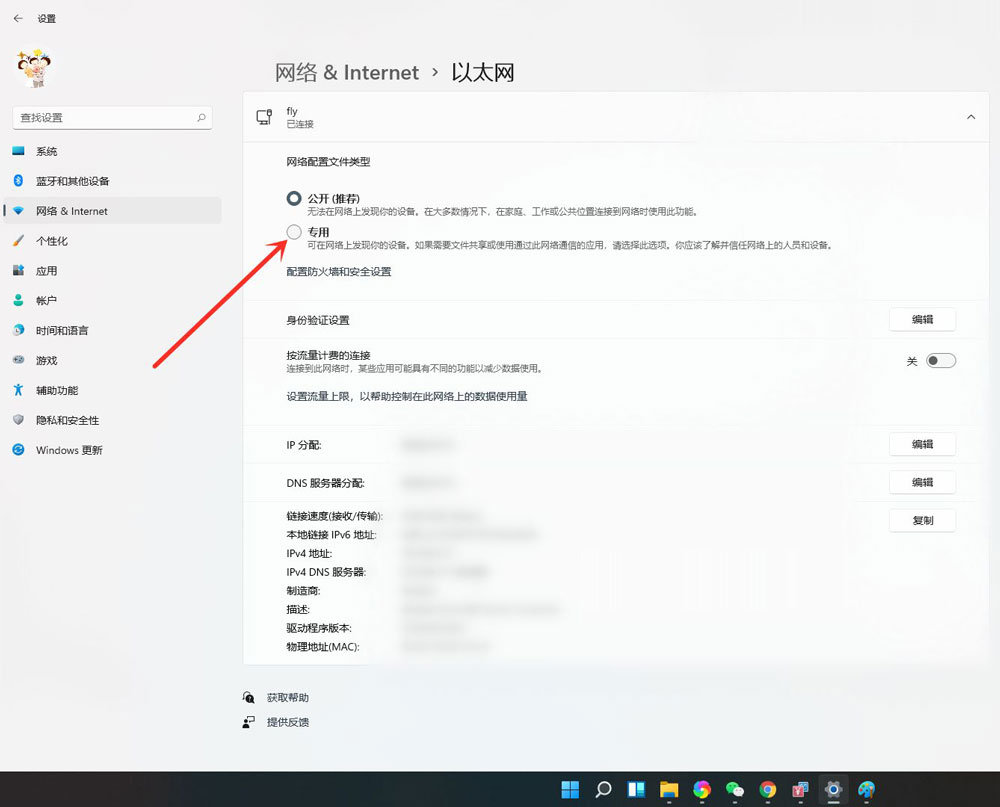
4、设置完成。
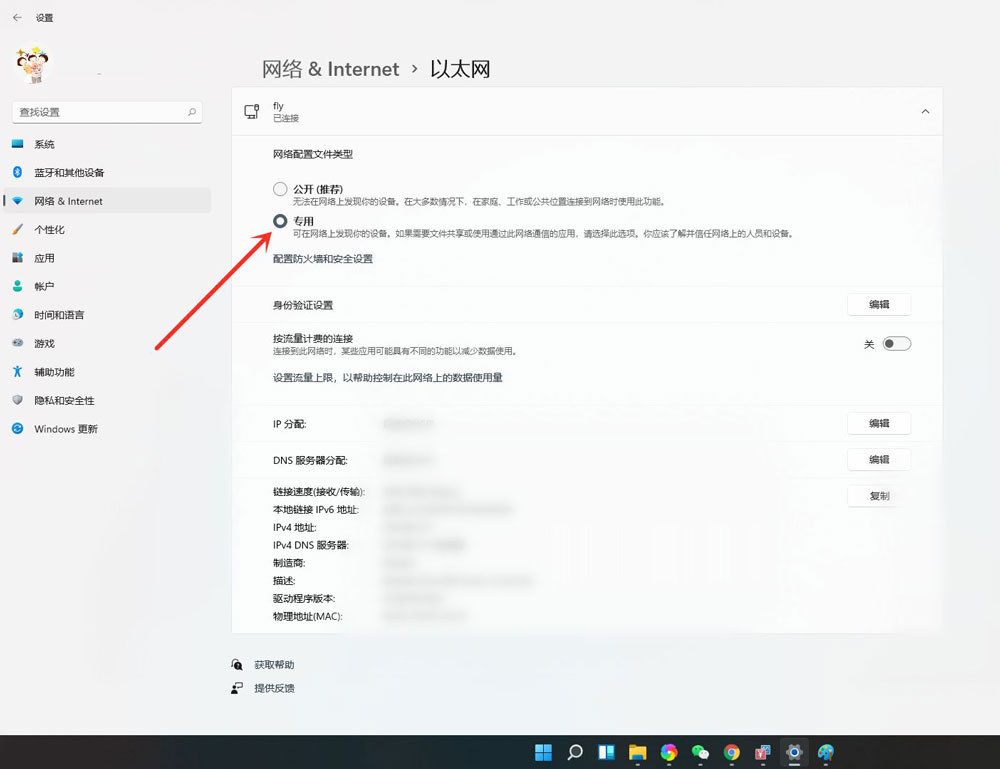
5、结果展示。
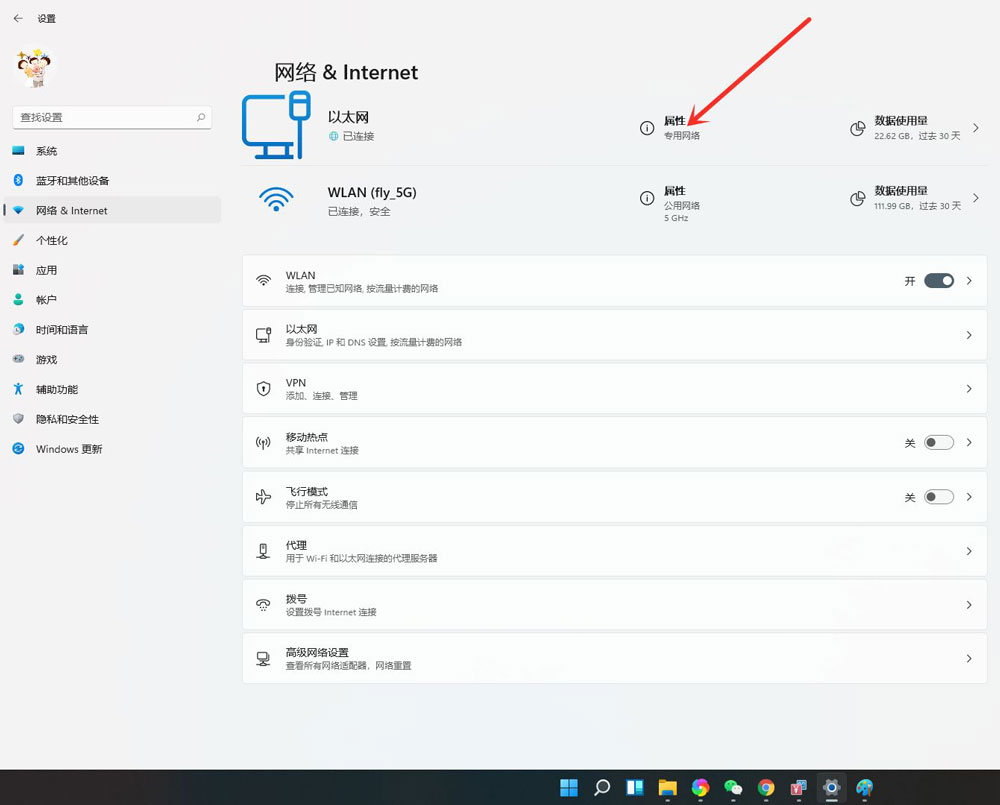
以上介绍的内容就是关于Win11系统将公用网络转换成专用网络的具体操作方法,不知道大家学会了没有,如果你也遇到了这样的问题的话可以按照小编的方法自己尝试一下,希望可以帮助大家解决问题,谢谢!!!想要了解更多的Windows11技巧请关注Win10u小马~~~





